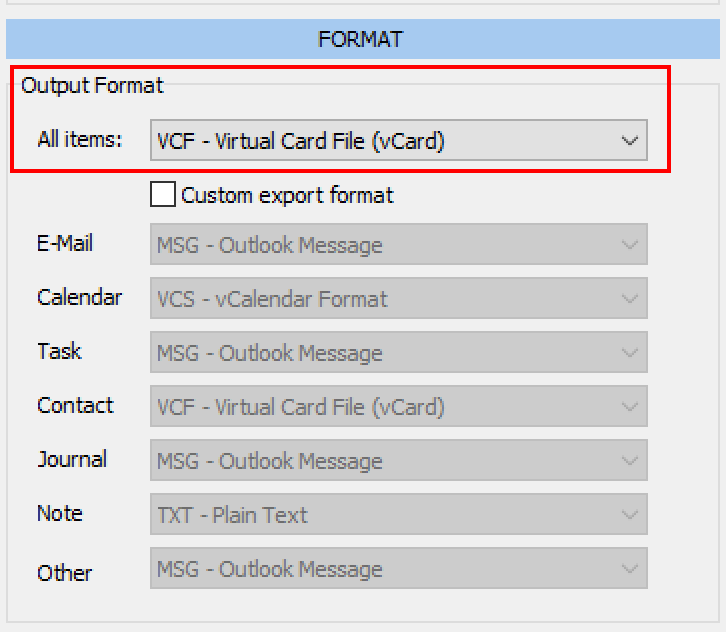Yhteystietojen purkamiseen Outlookista on useita tapoja. Se on yleinen hakukysely, koska käyttäjät voivat vapaasti vaihtaa postijärjestelmien välillä. Muutto voi olla motivoitunut muuttamalla yritystandardeja. Muissa tapauksissa, sähköpostiohjelma ei täytä käyttäjän tarpeita. Mikä tahansa syy, kontaktien siirto on erillinen tehtävä, ja se vaatii erityistä huomiota.
Kuinka viedä Outlook-yhteystietoja vCard-tiedostoon
Niin, miten siihen pitäisi suhtautua? Outlook-järjestelmä tallentaa yhteystiedot omistusoikeuteen vCard (*.vcf) muoto. Käyttäjät, joiden on muutettava, käyttävät erillisiä apuohjelmia prosessin nopeuttamiseksi. Tässä artikkelissa tarkastellaan tehokkaimpia tapoja vCard-vienti tiedonkeruusarjan avulla.
Tämä apuohjelma mahdollistaa nopean tiedonsiirron eri postiympäristöjen välillä. Esimerkiksi, Outlookiin tallennetut yhteystiedot voidaan siirtää Mac-pohjaisiin toimintoihin - osoitekirjaan tai Outlookiin. Kerran sinä lataa ja asenna työkalu, Valitse yksi alla olevista menetelmistä. Automatisoidulla tuella, muuttoliike on pala kakkua!
Outlook Export vCard
Jos haluat hienosäätää tulosta, tässä on paras tapa tehdä se. Menetelmä tuottaa useita tiedostoja, yhden tietolähteen sijaan. Poistu sähköpostiohjelmasta ja noudata näitä ohjeita.
* - Rekisteröimätön versio muuntaa rajoitetun määrän viestejä- Ajaa Tiedonpoistosarja joka vastaa Outlook-version painetta..
- Tässä MUOTO ryhmä valitse “VCF – Virtuaalikorttitiedosto (vCard)” vientituotteen muodossa.
- Klikkaa Näkymät -painiketta ylävalikossa, jos haluat viedä yhteystietoja Outlook-profiilista tai napsauta -painiketta PST-tiedoston käyttää PST-tiedostoa lähteenä.
- Määritä kohdehakemisto, johon Outlook-yhteystiedot tulisi tallentaa.
- Jos viet yhteystietoja Outlook-profiilista, työkalu pyytää sinua valitsemaan käytettävän profiilin.
- Seuraavassa valintaikkunassa ohjelma pyytää sinua valitsemaan lähdekansio, sinun on valittava Yhteydet -kansio täällä ja napsauta Tehty.
Nyt, kun vierailet kohdehakemistossa, näet joukon * .vcf-tiedostoja.
Exporting as solid Contact File

Käyttäjät 2007 versio (tai mikä tahansa vanhempi painos) tarvitsevat muutaman yksinkertaisen toiminnan. Suorita Outlook ja valitse tallennettavat yhteystiedot, päästä valikkoon Tiedosto ja käytä a Tallenna nimellä… erä. Se tarjoaa useita vaihtoehtoja vientiin. valita “Virtuaalinen Yhteydenotto Tiedosto” ja viimeistele “Export Yhteydet”. Tämän avulla vCard viedään Outlookista. Helppo kuin 1-2-3!
Missä tahansa myöhemmässä versiossa, there is no way to do so in Microsoft Outlook as it offer “text only” versio. But there is a workaround… Käytä menu Tiedosto > Tallenna nimellä to save each individual contact into a .VCF file, tai use automatic tool to export all Outlook contacts. then concatenate these files into one using the command line COPY *.vcf common.vcf . The command should be executed in the same directory where .VCF files are located.
VCF-muotoisten yhteystietojen tuominen
Kun kontaktit on turvallisesti purettu, on aika siirtää ne. Se, mistä täältä menet, riippuu kohdejärjestelmästä. Tiedostojen fyysinen siirtäminen eri koneiden välillä, kätevintä on käyttää USB-asemaa.
VCard-kortin tuominen Windows- ja Mac OS -käyttöjärjestelmiin
Yhteystietojen tuominen Mac-osoitekirjaan tai Windowsiin on helpoin tapaus. Sinun on valittava ne kaikki (tarkoita vcf-tiedostoja) ja vedä ne osoitekirjaan.
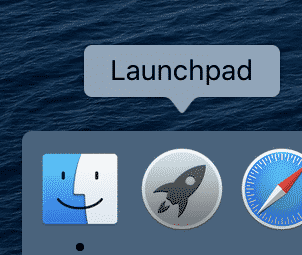
- Suorita Launchpad.
- Napsauta Yhteystiedot suorittaaksesi sopivan sovelluksen.
- Valitse kaikki VCF-tiedostot ja vedä ne Yhteystiedot-sovellukseen.
- Se siitä, yhteystiedot tuotiin.
Entouragelle, menettely ei ole monimutkaisempi.
Microsoft Outlook vCard -sovelluksen tuominen Entouragean
- Kohdejärjestelmässä, Klikkaa “Osoitekirja” nappi.
- Korosta kaikki vCard-tiedostot tuontia varten.
- Siirrä tiedostot ikkunan yläreunassa olevaan oikeaan paneeliin. Tämä tapahtuu yksinkertaisella vetämällä ja pudottamalla.
Mac-pohjainen Outlook (2011 painos)
- Käynnistä sähköpostiohjelma ja siirry sen Yhteystiedot-osioon. Osoitettu ikkuna aukeaa.
- Napsauta joko sen keskimmäistä tai oikeasta yläreunaa. Tämä riippuu kokoonpanosta.
- Korosta vCard-tiedostot siirtämistä varten.
- Siirrä ne edellisessä vaiheessa mainittuun paneeliin. Tämä tapahtuu vetämällä ja pudottamalla.
Virheiden käsittely: Lion-osoitekirja
Edellä mainitut vaiheet voidaan suorittaa siirtääksesi tiedostoja Lion-osoitekirjaan OS X: llä. Kuitenkin, saatat nähdä virheilmoituksen. Tämä ilmoittaa sinulle tuontiasioista, jotka johtavat osittaiseen siirtoon, ja ehdottaa toimenpiteitä virheen korjaamiseksi.
Tässä tapauksessa, on parasta jakaa yhteystiedot erillisiin VCF-tiedostoihin (Katso edellä). Siirrä ne äskettäin luotuun työpöytäkansioon Macilla. Seuraava, avaa osoitekirja ryhmänäkymässä. Tila kutsutaan kautta “Näkymä” - “ryhmät”.
Nyt, valitse kohderyhmä (se vastaanottaa Outlook-tiedostosi). Seuraava, valitse tiedostot mainitussa työpöytäkansiossa. Voit nyt siirtää heidät osoitekirjaan (paneeli oikealla puolella).
Lisää vaihtoehtoja
Ilman automaattisia työkaluja, Yhteystietojen tuonti on usein puutteellista. Miksi riski menettää tietosi, kun on räätälöity ratkaisu? Mainitussa apuohjelmassa on enemmän kuin yksi tarkoitus. Kontaktien siirron helpottamisen lisäksi, se käsittelee sähköpostien ja kalenterin tuontia. Lisäksi. *.vcf ei ole ainoa tulostusmuoto. Tarvittaessa, Voit pakata kirjeenvaihtosi .txt- tai .pdf-asiakirjaan. Muihin hyväksyttyihin muotoihin sisältyy viesti, Eml, HTML, ja MBOX.
- Read how to Import vCard Files to Outlook
- Miten tuoda Live Mail yhteystietoja Outlook
- Importing vCard Files to Outlook